Bộ giao diện giúp smartphone Android hoạt động nhẹ nhàng và mượt mà hơn
(Dân trí) - Smartphone hoạt động nhẹ nhàng và mượt mà là điều mà mọi người đều mong muốn. Bộ giao diện miễn phí dưới đây không chỉ giúp bạn “khoác” lên smartphone chạy Android một “tấm áo” hoàn toàn mới mẻ mà còn giúp thiết bị hoạt động mượt mà và nhẹ nhàng hơn.
Sau thời gian dài sử dụng, bạn cảm thấy giao diện sẵn có trên thiết bị Android trở nên nhàm chán, quen thuộc. Nhờ vào các Launcher có thể giúp bạn thay đổi giao diện sẵn có và mặc định trên thiết bị chạy Android.
Launcher có thể xem như là những bộ giao diện dành cho nền tảng Android, cho phép thay đổi hình nền, biểu tượng, cách sắp xếp các biểu tượng ứng dụng trên thiết bị chạy Android của người dùng. Cài đặt các Launcher sẽ giúp làm mới giao diện trên nền tảng Android để giúp màn hình thiết bị trở nên mới mẻ và sinh động hơn.
Laser Launcher là bộ giao diện cực kỳ nhỏ gọn dành cho smartphone chạy Android. Khác với những bộ giao diện (Launcher) khác thường trang bị thêm nhiều tính năng phụ không cần thiết, Laser Laucher sẽ loại bỏ những thành phần không cần thiết của bộ giao diện và sẽ tổ chức lại giao diện trên smartphone để giúp màn hình thiết bị trở nên hết sức gọn gàng.
Đặc biệt, Laser Launcher còn loại bỏ những tiến trình phụ không cần thiết đang chạy trên thiết bị mà những giao diện khác tạo ra, chính điều này giúp cho giao diện Laser Launcher hoạt động nhẹ nhàng và mượt mà trên smartphone Android.
Download bộ giao diện miễn phí tại đây hoặc tại đây (tương thích Android 4.1 trở lên).
Tiến hành cài đặt và kích hoạt bộ launcher, từ giao diện khởi động, nhấn vào nút “Start” để bắt đầu sử dụng bộ giao diện này.
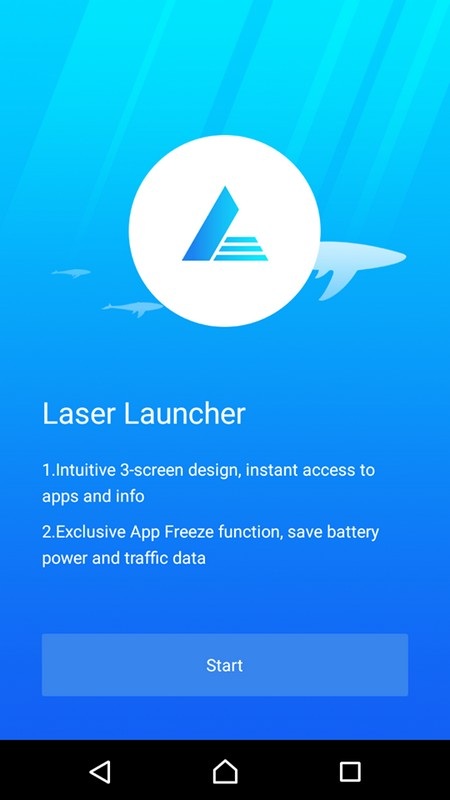
Giao diện Laser Laucher bao gồm 3 màn hình riêng biệt. Màn hình chính sẽ hiển thị những ứng dụng thường được người dùng sử dụng nhất để bạn có thể kích hoạt những ứng dụng này một cách nhanh chóng khi cần.
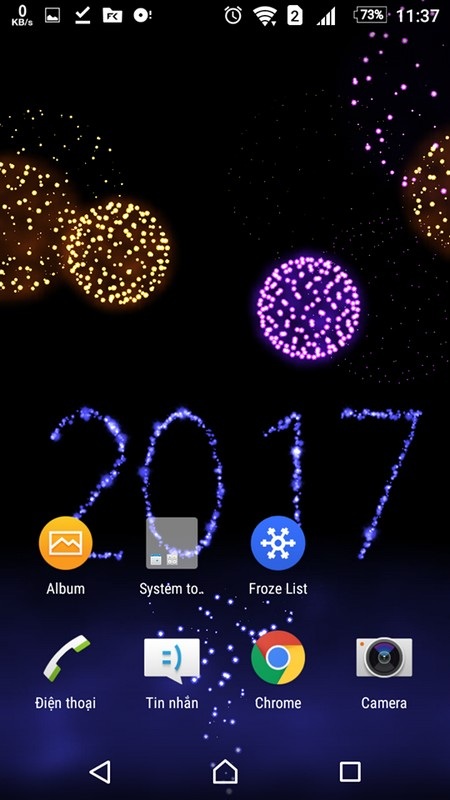
Màn hình bên trái (lướt tay qua trái) sẽ hiển thị các widget hữu ích cho người dùng, chẳng hạn danh sách những địa chỉ liên hệ thường xuyên nhất hoặc lịch làm việc... Để thêm hoặc bớt các widget tại giao diện này, bạn có thể nhấn nút “Edit” rồi nhấn nút “Add” và chọn một widget từ danh sách hiện ra.
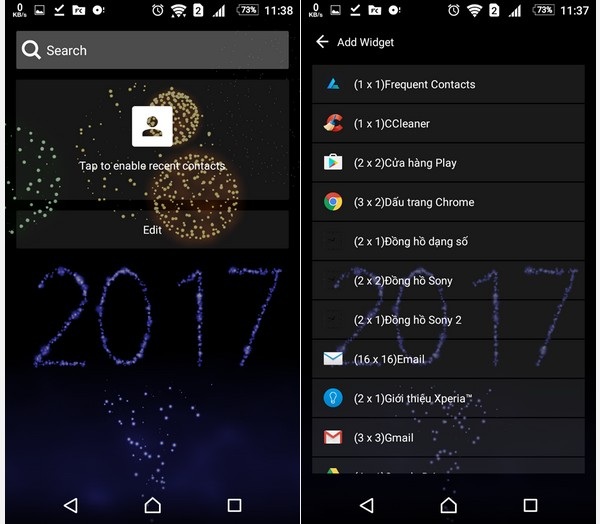
Widget hữu ích nhất được cung cấp tại đây là danh sách những địa chỉ liên hệ thường xuyên nhất trên danh bạ để bạn có thể thực hiện cuộc gọi hoặc gửi tin nhắn một cách nhanh chóng. Widget này sẽ mặc định được hiển thị trên màn hình và để kích hoạt danh sách này bạn nhấn vào nút “Tap to enable recent contacts”, lập tức danh sách các địa chỉ liên hệ thường xuyên trên danh bạ sẽ được hiển thị. Bạn có thể nhấn vào phím mũi tên ở góc trên bên phải widget để mở rộng danh sách này.
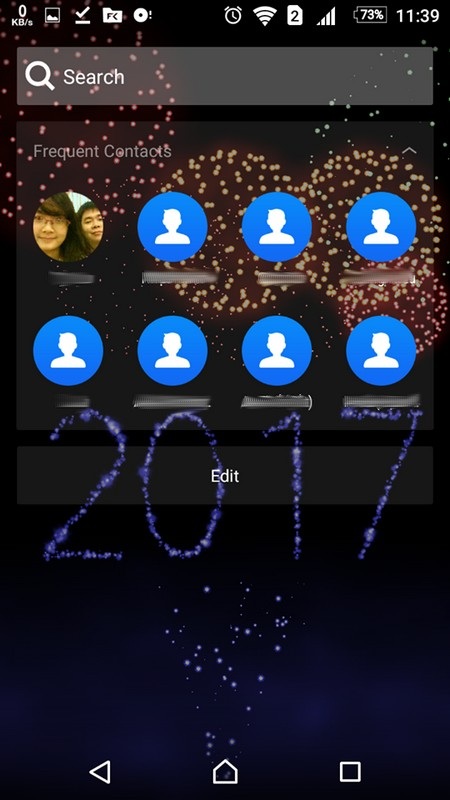
Màn hình bên phải (lướt tay qua phải từ màn hình chính) sẽ hiển thị danh sách đầy đủ tất cả các ứng dụng hiện có trên thiết bị và sắp xếp theo thứ tự alphabet, giúp người dùng có thể dễ dàng tìm kiếm và kích hoạt các ứng dụng khi cần.
Trong trường hợp bạn muốn đưa một ứng dụng từ màn hình này ra màn hình chính, bạn nhấn và giữ tay lên một biểu tượng có trong danh sách, sau đó chọn “Send to desktop”, lập tức ứng dụng đó sẽ được chuyển ra màn hình chính để có thể truy cập được nhanh chóng hơn.
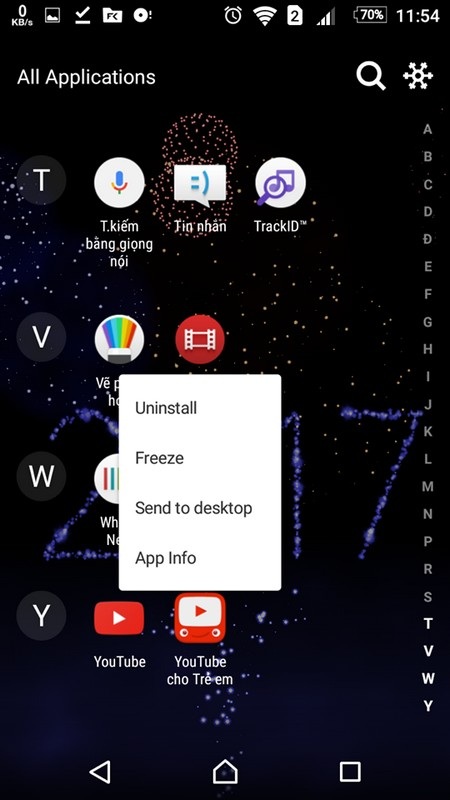
Để sử dụng Laser Launcher làm giao diện mặc định trên thiết bị, bạn nhấn và giữ tay vào một điểm trống trên màn hình, sau đó chọn “Launcher Settings” từ menu hiện ra, sau đó nhấn vào tùy chọn “Set as Default Launcher” tại giao diện hiện ra sau đó.
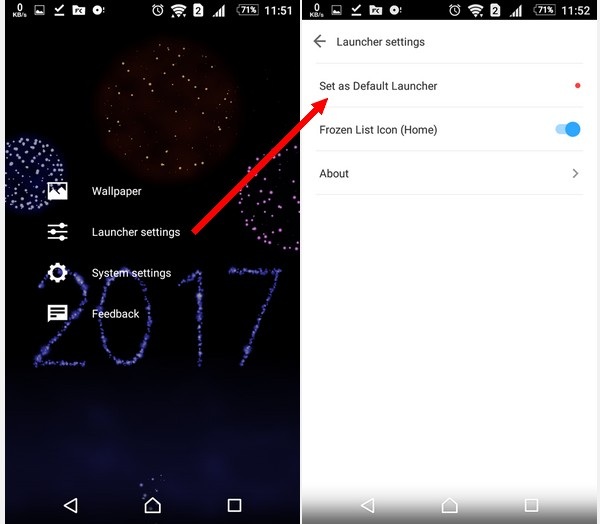
Tiếp theo bạn chọn “Laser Launcher” rồi nhấn nút “Luôn chọn” từ menu hiện ra. Bây giờ, Laser Launcher sẽ trở thành giao diện mặc định trên thiết bị của bạn.
Gỡ bỏ nhanh các ứng dụng khi cần
Một tính năng hữu ích của bộ giao diện này đó là có thể gỡ bỏ nhanh các ứng dụng không còn cần sử dụng đến ngay từ màn hình chính, thay vì phải trải qua nhiều bước như mặc định.
Để gỡ bỏ một ứng dụng, bạn chỉ việc nhấn và giữ tay vào biểu tượng muốn gỡ bỏ, sau đó chọn “Uninstall” từ menu hiện ra, sau đó nhấn “OK”.
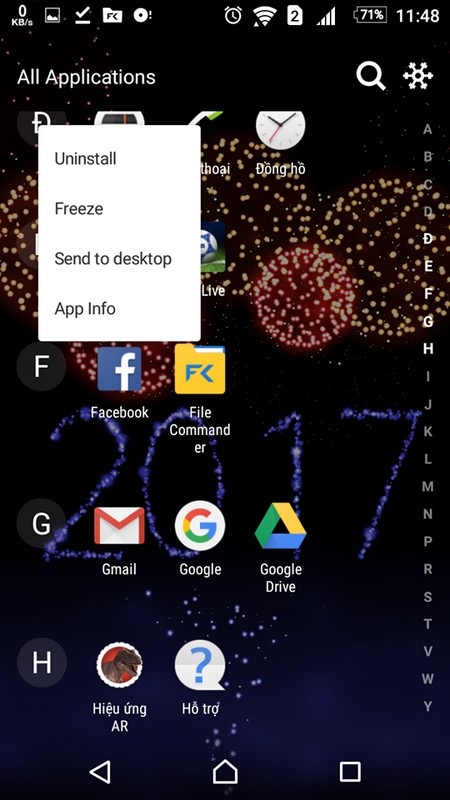
Quá trình gỡ bỏ ứng dụng sẽ được diễn ra, thay vì bạn phải trải qua nhiều bước như khi gỡ bỏ ứng dụng trên thiết bị theo cách thông thường.
Tính năng tiết kiệm pin dành cho các thiết bị đã root
Đối với những thiết bị chạy Android đã được root (có quyền truy cập cao nhất), Laser Launcher còn trang bị tính năng cho phép tiết kiệm pin bằng cách đưa các ứng dụng ít khi sử dụng vào “chế độ ngủ đông”, để các ứng dụng này không chạy ngầm và làm tiêu tốn tài nguyên hệ thống, từ đó giúp thiết bị hoạt động mượt mà và tiết kiệm năng lượng hơn.
Để sử dụng tính năng này, thiết bị của bạn cần phải root, sau đó kích hoạt chức năng “Froze List” từ màn hình chính để thêm các ứng dụng vào danh sách “đóng băng”.
Gỡ bỏ giao diện Laser Launcher để quay trở lại giao diện cũ
Trong trường hợp bạn muốn quay trở lại giao diện cũ mặc định trước đây trên thiết bị, truy cập vào mục “Cài đặt” (Settings) của thiết bị hoặc nhấn và giữ tay trên màn hình của Laser Launcher và chọn “System Settings” từ menu hiện ra, sau đó tìm đến mục “Trang chủ”. Tại đây, bạn chọn một giao diện khác để làm mặc định và thay thế cho giao diện Laser Launcher.
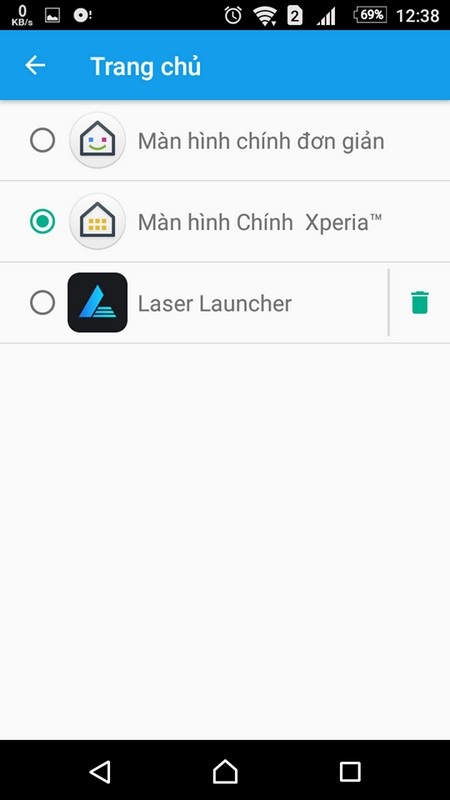
Bây giờ bạn đã có thể tiến hành gỡ bỏ bộ giao diện Laser Launcher ra khỏi thiết bị của mình nếu muốn.
Phạm Thế Quang Huy










